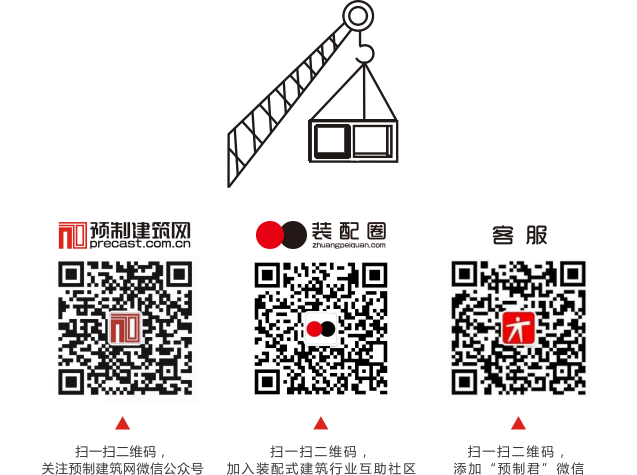梯级式桥架类型创建方法
在用Revit创建机电模型的过程中,创建电力桥架时大多为槽式桥架。但是在许多地方,如电缆和光纤以及其他设备的使用,需要用在透气和散热环境中,因为设备本身在传输信号或能量时产生热量,对外部使用环境也有严格的要求。为了防止过热影响设备的正常使用,对槽式桥架进行了严格的技术研究和改进,生产出了梯级式电缆桥架。
目前梯形电缆桥架已广泛应用于工厂、建筑、电力、电工、交通、通信等行业,尤其在工厂和电力运营中,梯形电缆桥架所占比例已达到70%左右。
相比较于常见的槽式桥架,梯形桥架有以下优点
1、梯形桥架机械强度高,它既有金属桥架的刚性又有玻璃钢桥架的韧性,耐腐蚀性能好、抗老化性能强。
2、梯形桥架适合在强腐蚀环境、大跨距、重载荷条件下使用。
3、梯形桥架技术,使梯形桥架具有机构结构设计合理,通风散热性能好,适用于敷设直径较大的电缆,特别是高\低压动力电缆。
4、安装方便,当线路出现损坏导致故障,维护人员也能清楚找出问题线路采用相应的安全措施,安全性高。
梯级式桥架主要应用于以下三个领域
一是天花吊顶吊装。目前数据中心综合布线流行上走线,梯级式桥架便于维护与散热、利于空调通风,也能起到防鼠、防水的作用。设计时要充分考虑安装净空高度,还有灯、消防、风管和梁柱等情况。
二是机柜顶部安装。在数据中心实际安装中,会因楼层过高、顶部结构特殊或业主不想破坏吊顶等原因造成无法安装吊架。这种情况下可选择机柜顶安装梯形桥架架。
三是地面支撑安装。地面支撑安装是将梯形架立地安装,常用于室外基站。机房内无条件吊顶,设备未到位情况下,梯级式桥架可固定墙端与地面。
在梯形桥架运用广泛的同时,有过Revit机电应用的小伙伴也发现在Revit自带的样板文件中并不是所有样板文件都有梯级式类型桥架的。
在创建机电模型时以一般会选择的“机械样板”为例,首先打开机械样板,点击【菜单栏】--【电气】--【电缆桥架】在“属性栏”的“类型选择器”中发现并没有我们需要的梯级式桥架类型。
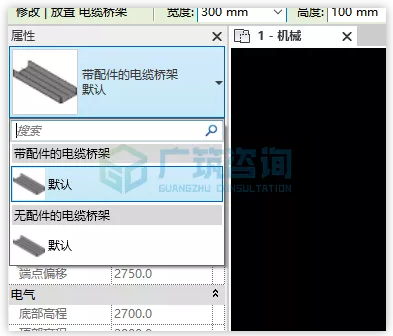
但是细心的朋友也会发现,在Revit自带的族库中,是有梯级式桥架的相关配件的,如“梯级式电缆桥架垂直凹弯通”“梯级式电缆桥架垂直凸弯通”等。有桥架配件但没有梯级式桥架类型,这难道是打开方式不对吗?并且桥架属于Revit中的系统族,我们并不能通过创建一个可载入族来使用,那我们该怎么绘制呢?
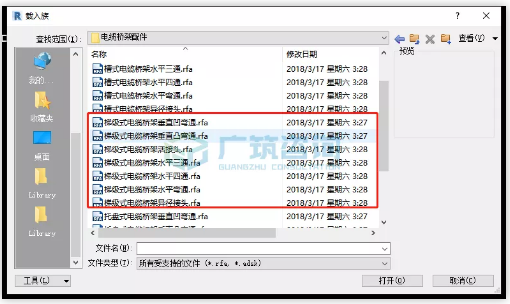
其实梯级式桥架类型是藏在电气样板中的!
下面跟着小编一起来学习如何在其它样板中添加梯级式桥架类型吧!
第一种方法:
在当前项目打开的情况下,点击窗口左上角的【文件】→【新建】→【项目】如图:
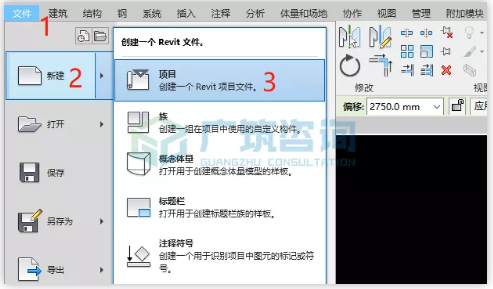
然后在弹出的对话框中选择浏览选择“Electrical-DefaultCHSCHS.rte”(电气样板)样板文件,然后点击【确定】进入项目文件。

在窗口中通过点击菜单栏中的【系统】--【电气】-【电缆桥架】,通过“属性栏”中的“类型选择器”点击下拉就可以看到梯级式电缆桥架了。
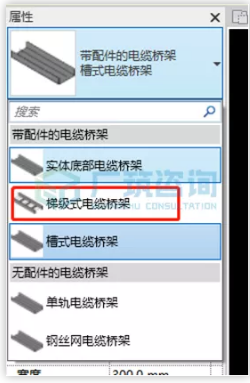
点击选择梯级式电缆桥架,通过“编辑类型”查看当前类型桥架管件是否配置正确。
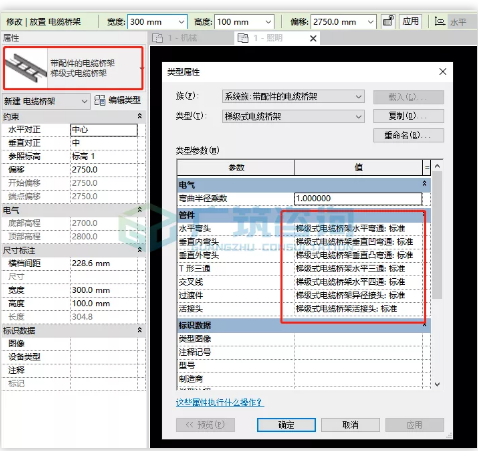
然后我们在任意一个楼层平面的绘图区中绘制出一段,如图:

接着上面我们在电气样板中绘制好的桥架,通过框选,利用电脑的的复制组合键Ctrl+C(复制)进行复制,

然后我们通过点击视图窗口名称回到我们需要创建模型的项目窗口中。再利用粘贴组合快捷键Ctrl+V(粘贴)粘贴到我们项目文件绘图区的任意位置,在弹出的对话框中点击【确定】粘贴到我们的项目文件中
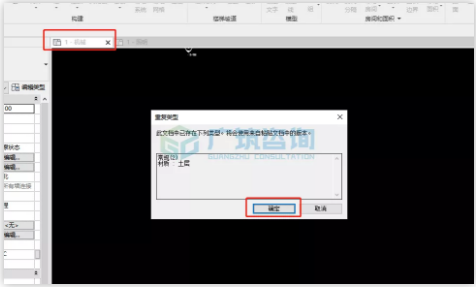
这时我们发现下拉桥架“类型选择器”发现增加了梯级式桥架,并且相应的管件配置也复制了过来。
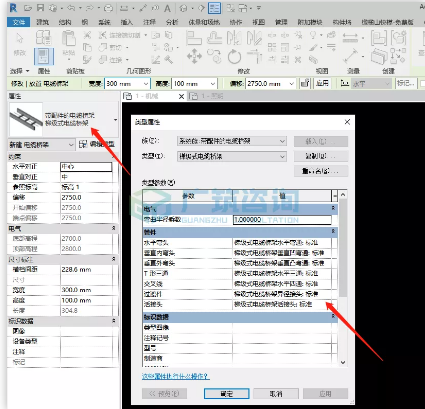
这个方法适合单一桥架样式的传递,简单又快捷。
但是如果一个模型中有多种桥架类型,方法一的效率就会显得低下。
这种情形下就需要方法二大显神通了。
首先打开我们需要创建梯级式桥架的模型文件,然后再通过电气样板新建一个项目(注意:两种项目样板文件要同时打开),两个文件同时打开后选择我们需要创建梯级式桥架的项目,点击【管理】→【设置】→【传递项目标准】
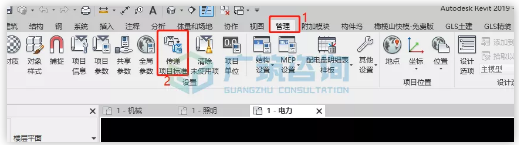
在弹出的对话框中选择需要传递的选项如下图:
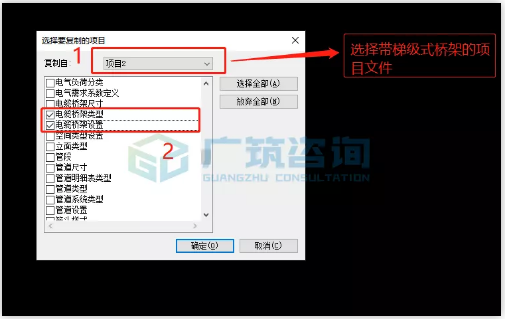
然后点击确定,在新弹出的对话框中,选择【仅传递新类型】选项,如图:
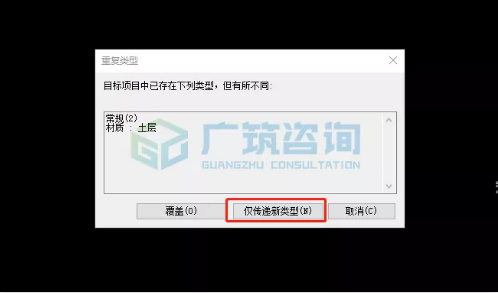
这时,我们通过“类型选择器”,就会发现项目中新增了梯级式桥架类型!
然后我们点击【编辑类型】发现相应的管件也随之复制了过来。
通过上述的两种方法就可以在非电气项目文件中创建梯级式桥架了
(编辑:奚雅青)